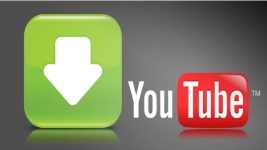
Как качать видео с Ютуба на компьютер? Способы скачивания видео роликов и файлов с Youtube на компьютер с программой и без программ
Несколько актуальных способов скачивания видеороликов с популярного видеохостинга YouTube.
Навигация
На популярном видеохостинге YouTube хранится огромное количество разнообразных видеороликов, клипов и фильмов, которые любой желающий может бесплатно посмотреть в режиме онлайн. Однако бывают ситуации, когда появляется необходимость скачать тот или иной ролик на компьютер, но найти его на других ресурсах для скачивания не получается. В таких случаях пригодится знание о том, как скачать видео с YouTube на компьютер. В этой статье мы подробно разберём несколько удобных и популярных способов скачивания видео с YouTube на компьютер, а так же расскажем, как из видео извлечь звук.
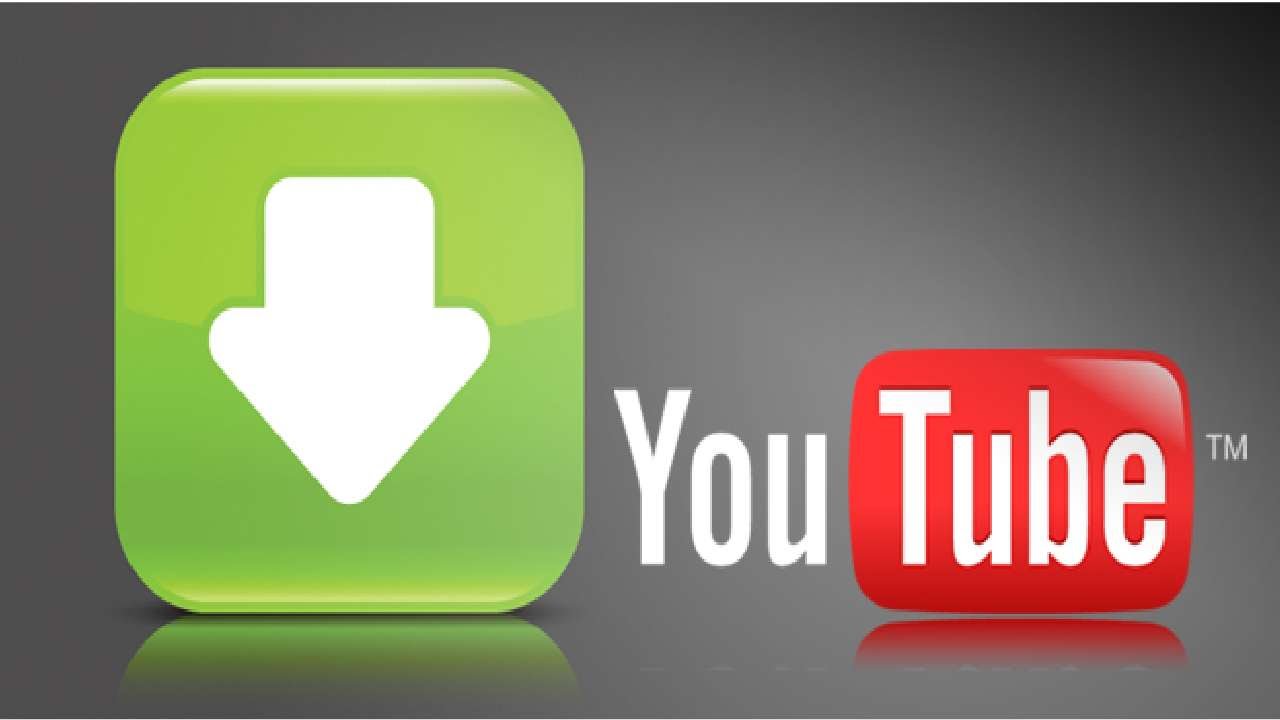
Как скачивать видео с видеохостинга YouTube?
Как скачать видео с YouTube без использования сторонних программ?
1. Скачивание видео с помощью ресурсов в интернете
- В интернете существует масса всевозможных ресурсов, при помощи которых можно скачать видео с хостинга YouTube. Как правило, они представляют собой одностраничные сайты со строкой ввода, куда необходимо вставить ссылку на youtube-ролик, нажать кнопку для скачивания и сохранить результат на компьютер.
- На первый взгляд этот способ кажется самым легким и безопасным, однако, это не совсем так. Дело в том, что среди подобных сайтов существует множество вирусных, которые содержат скрытые ссылки, нажав на которые можно заразить своё устройство вирусами. Даже если на сайте подобных ссылок нет, то в процессе конвертации и скачивания ролика вместо него может загрузиться вредоносное ПО, которое способно не только значительно замедлить работу вашего компьютера, но и украсть все важные данные, такие, как пароли и логины.
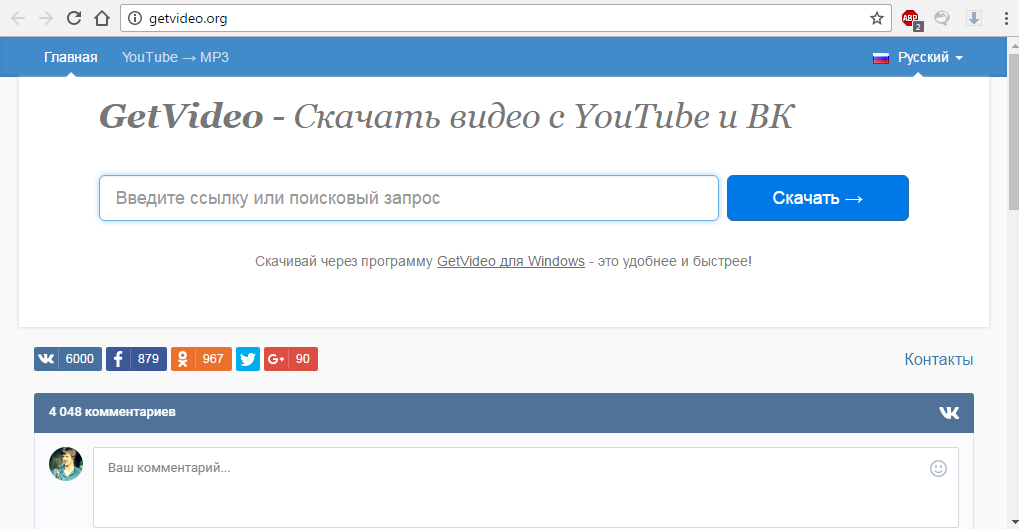
Скачивание видео с помощью ресурсов в интернете
- Поискав немного в интернете, мы отобрали несколько ресурсов для скачивания роликов с YouTube, которые, более или менее, заслуживают доверия. Однако на них полно рекламы. Чтобы избавиться от неё, советуем предварительно установить для вашего браузера блокировщик рекламы Adblock Plus, который можно бесплатно найти в магазине вашего браузера.
VideoSave
GetVideo
SaveYoutube
2. Скачивание видео напрямую с видеохостинга YouTube
- Данный способ скачивания отличается от предыдущего тем, что он не всегда может работать. Дело в том, что администрация видеохостинга YouTube прилагает много усилий для того, чтобы ролики, находящиеся на их ресурсе, не были залиты на другие хостинги. Это может привести к потере аудитории. Однако в защите YouTube есть лазейка, позволяющая скачать видео с него напрямую. В дальнейшем этот способ может быть прикрыт администрацией YouTube, однако на момент написания статьи он актуален и считается лучшим из возможных.
Для скачивания ролика с YouTube напрямую проделайте следующие шаги:
- Шаг 1. Перейдите на официальный сайт видеохостинга YouTube, найдите и откройте видеоролик, который Вы хотите скачать.
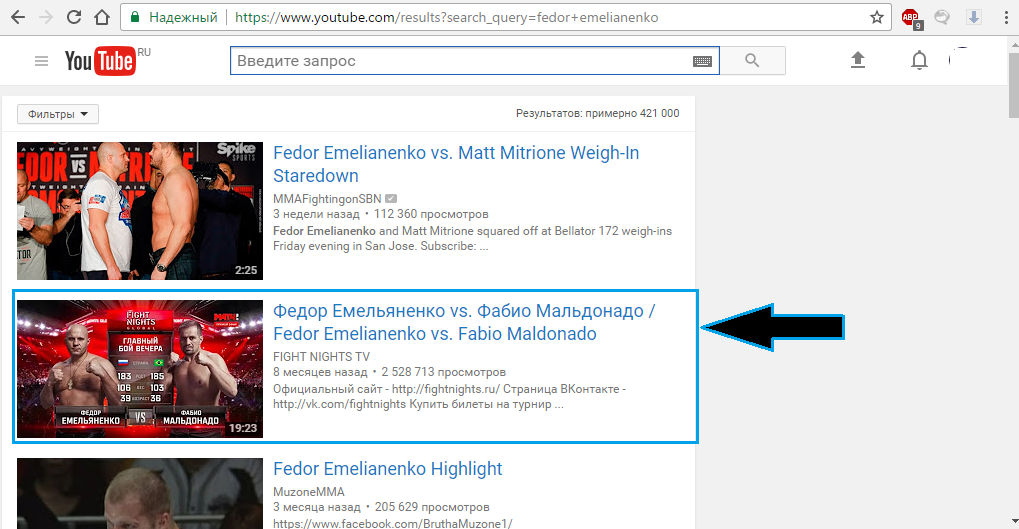
Рисунок 1. Скачивание видео напрямую с видеохостинга YouTube
- Шаг 2. После того, как Вы открыли ролик, обратите своё внимание на адресную строку. Не изменяя её адрес, добавьте перед словом «youtube» две строчные буквы «ss». В итоге адрес видео должен выглядеть примерно так: «https://www.ssyoutube.com/watch?v=iJ0…». Далее нажмите кнопку «Enter».
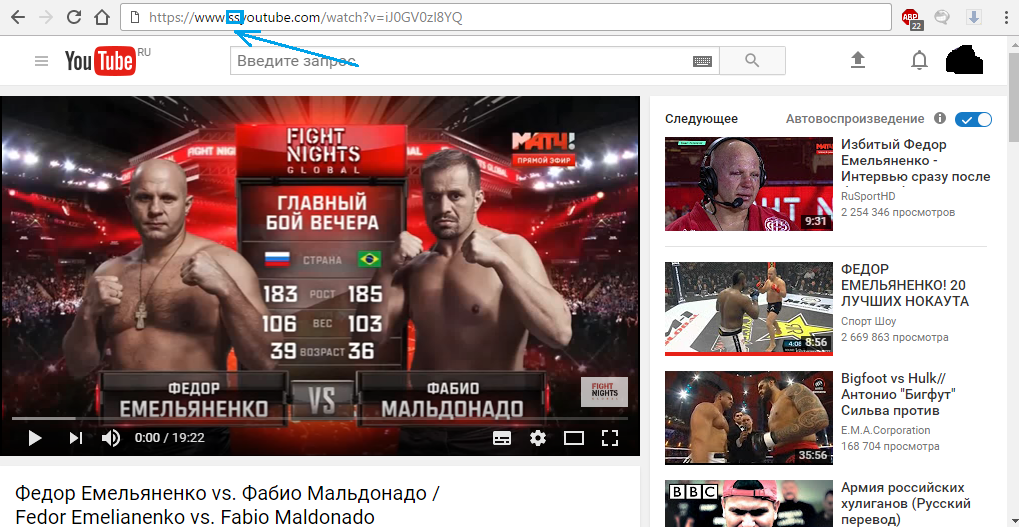
Рисунок 2. Скачивание видео напрямую с видеохостинга YouTube
- Шаг 3. Вы автоматически будете переадресованы на страницу, где Вам будет предложено скачать выбранный ролик. Для этого нажмите на кнопку «Скачать без установки расширения…».
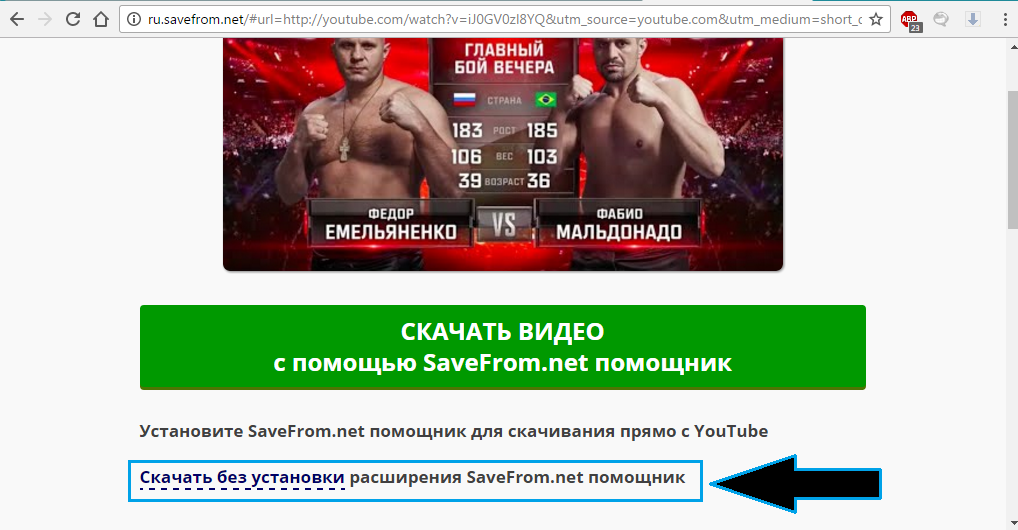
Рисунок 3. Скачивание видео напрямую с видеохостинга YouTube
- Шаг 4. Далее откроется дополнительное меню, в котором Вам будет предложено выбрать формат видео для скачивания. Среди форматов есть стандартный MP4 720p/360p, формат низкого качества 3GP 240p/144p и другие. Так же Вам будет предложено скачать формат HD и mp3 (извлечь звук из видео). Выберите подходящий Вам формат и нажмите кнопку «Скачать». После этого файл будет загружен на Ваш компьютер в папку для загрузок, установленную по умолчанию в вашем браузере.
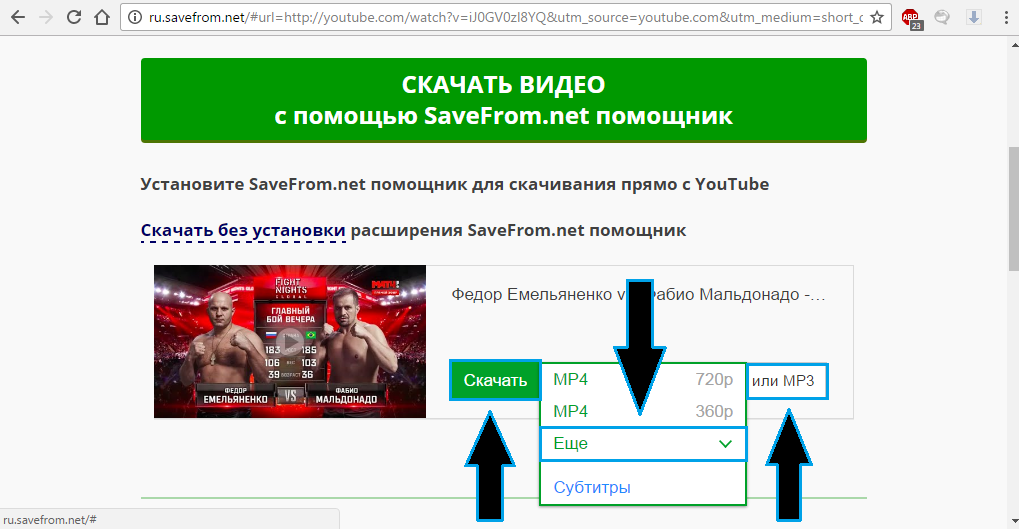
Рисунок 4. Скачивание видео напрямую с видеохостинга YouTube
Как записать видеоролики с Ютуба на компьютер при помощи сторонних программ?
1. Скачивание видео с помощью расширения для браузера
Как известно, уже достаточно давно существуют разнообразные расширения, упрощающие работу с браузерами и помогающие скачивать видео и музыку из разных социальных сетей. К сожалению, такие расширения не всегда эффективны. Например, в Google Chrome данные расширения не работают в принципе, т.к. этот браузер принадлежит компании Google, как и сам видеохостинг YouTube. Использование расширений, позволяющих скачивать с него видео, запрещено, т.к. это противоречит политике компании Google.
Но добрые люди нашли выход и создали уникальное расширение, которое позволяет обойти ограничения Google Chrome и которое работает на всех остальных браузерах. Чтобы его установить, проделайте следующие шаги:
- Шаг 1. Установить данное расширение из WebStore не выйдет, т.к. его там попросту нет. Поэтому перейдите на официальный сайт расширения SaveFrom.net helper и скачайте оттуда установочник специально для вашего браузера, нажав на ссылку под его значком. Для браузера Google Chrome существует отдельный порядок действий установки. Под его значком нажмите «Показать инструкцию».
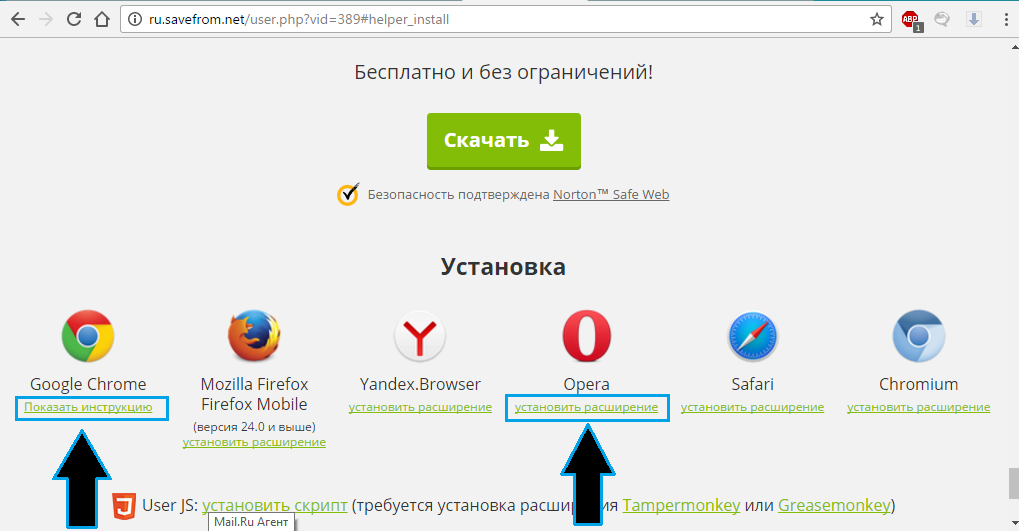
Рисунок 1. Скачивание видео с помощью расширения для браузера
- Шаг 2. На открывшейся странице добавьте расширение «SaveFrom.net helper» в ваш браузер, нажав на соответствующую кнопку. Кнопки могут иметь разные названия, в зависимости от браузера. Далее закройте и вновь запустите браузер.
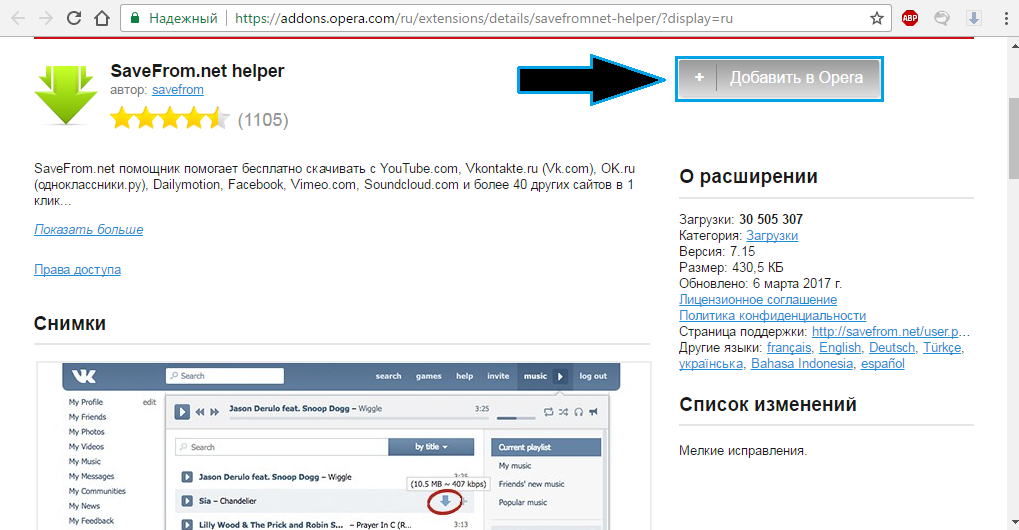
Рисунок 2. Скачивание видео с помощью расширения для браузера
- Шаг 3. Далее перейдите на YouTube, откройте нужный Вам видеоролик и под ним Вы увидите кнопку «Скачать», нажав на которую Вы сможете загрузить видеоролик к себе на компьютер в необходимом качестве. Так же данное расширение позволяет скачивать видео и музыку не только из YouTube, но и из таких социальных сетей, как «ВКонтакте», «Одноклассники», «Facebook» и ещё более чем с 40 разнообразных сайтов и порталов.
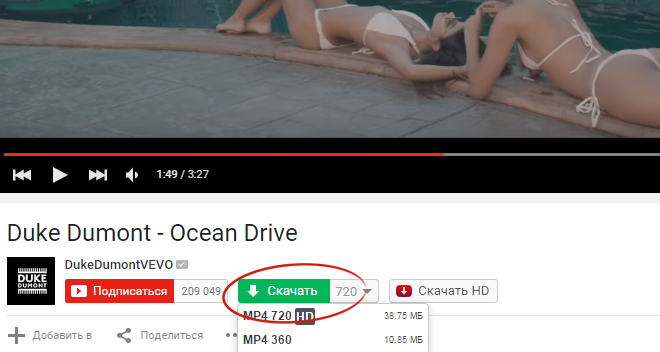
Рисунок 3. Скачивание видео с помощью расширения для браузера
2. Скачивание видео с помощью отдельной программы
- Бывает и так, что с YouTube приходится скачивать сразу множество видеороликов из плейлистов и подборок. Каждый раз переключаться с одного видео на другое и скачивать их по одному очень утомительно. Поэтому, если Вы из числа тех людей, кому приходится качать много видеофайлов с YouTube, рекомендуем воспользоваться специализированным софтом под названием Free YouTube Download.
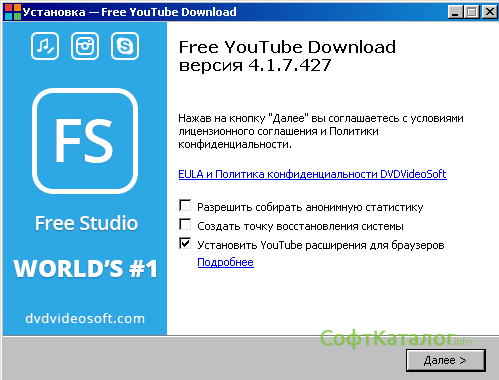
Рисунок 1. Скачивание видео с помощью отдельной программы
- Данная программа поддерживает возможность как точечной загрузки видеороликов, так и многопотоковой. Для этого достаточно скопировать ссылку плейлиста или подборки в строку программы и запустить закачку. Кроме того софт позволяет как записывать видеоролики с Ютуба во всех популярных видоформатах, так и сохранять отдельно аудиодорожки видео с YouTube на компьютер.

Рисунок 2. Скачивание видео с помощью отдельной программы
- Так же программа имеет уникальную возможность мгновенной конвертации видео. В процессе загрузки видеоролик может быть параллельно сконвертирован в другие форматы, например avi или flv. Кроме того в ней существует возможность отделения звука от видео и скачивание исключительно звуковой дорожки в формате wav и mp3.
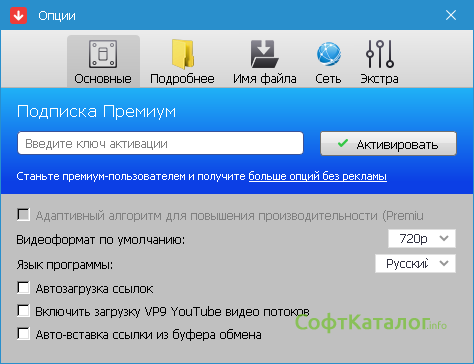
Рисунок 3. Скачивание видео с помощью отдельной программы
- Программа позволяет не только скачивать с YouTube большое количество видеороликов одновременно, но и загружать их на видеохостинг в уже созданные Вами плейлисты или подборки. Такая возможность сэкономит Вам много времени, если Вы ведёте свой канал или блог. Поддержка расширений для большинства современных браузеров, таких как Mozilla Firefox, Google Chrome, Opera, Internet Explorer и другие, импортирование видео в iTunes для загрузки видео на устройства Apple, а так же удобная история закачек делает данную программу незаменимым помощником при работе с видеохостингом YouTube.

Рисунок 4. Скачивание видео с помощью отдельной программы
Скачать программу Free YouTube Downloader
ВАЖНО: Все представленные выше способы скачивания видеороликов с популярного видеохостинга YouTube актуальны на 2017 год! В дальнейшем администрация YouTube может их прикрыть.
Так же, представленные ссылки на скачивание расширения и программы проверены и не содержат вирусов. За скачивание данных приложений из других источников администрация сайта ответственности не несёт!
